
Kesalahan 0x8000ffff dapat terjadi dan mengganggu pengguna Windows dalam berbagai kasus. Apakah itu Pemulihan Sistem atau Integritas File, Pusat Pembaruan atau saat mentransfer file, kesalahan dapat terjadi kapan saja. Pada artikel ini, kami menjelaskan kemungkinan solusi untuk situasi saat ini..
Kode Kesalahan 0x8000ffff Windows 10
Berdasarkan nilai-nilai HRESULT umum, kode 0x8000FFFF ditunjuk E_UNEXPECTED atau Kegagalan tak terduga, yang berarti Kegagalan tak terduga. Terkadang ditemukan nama yang sedikit berbeda. Misalnya, penginstal telah mendeteksi kesalahan menabrak 0x8000ffff.
Kesalahan ini tidak memiliki karakter yang jelas terjadi (kecuali untuk situasi lama dengan pembaruan pada Windows 7). Ini dapat terjadi ketika file dan komponen sistem rusak, kerusakan layanan sistem, atau setelah terpapar malware atau virus..
Cara memperbaiki kesalahan 0x8000ffff
Selanjutnya, kami memberikan rekomendasi umum untuk menyelesaikan masalah ini..
Opsi 1. Pemeriksaan Integritas
Pertama, periksa integritas file dan komponen sistem. Untuk memulai, buka jendela command prompt (CMD) sebagai administrator. Untuk melakukan ini, klik RMB pada tombol Mulai atau tekan Win + X. Di jendela yang muncul, pilih Prompt Perintah (Admin).
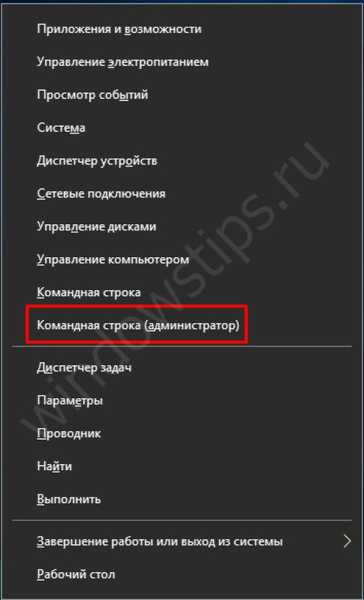
Kemudian masukkan perintah pertama untuk memverifikasi integritas sistem - SFC / SCANNOW.
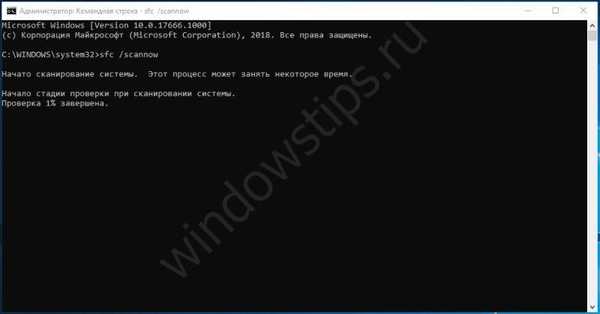
Pemindaian dimulai, disertai dengan tampilan persentase dari prosedur. Bergantung pada volume sistem dan kinerja komputer, prosedur dapat berlangsung dari 5 menit hingga beberapa jam. Tidak disarankan untuk menutup jendela pemindaian.
Setelah pemeriksaan pertama, pastikan untuk melakukan yang kedua. Tidak masalah apa hasil dari inspeksi awal itu. Di jendela prompt perintah yang baru atau yang lalu, ketik DISM.exe / Online / Clean-image / Restorehealth.
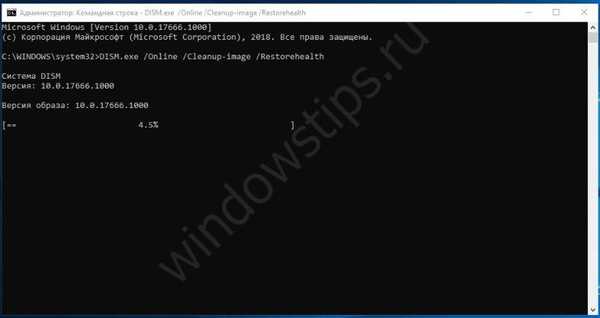
Nomor build Windows ditampilkan dan tampilan persentase verifikasi komponen dimulai.. Tidak disarankan untuk menutup jendela pemindaian.
Ketika perintah dijalankan, pembatalan mungkin gagal dengan pemberitahuan bahwa operasi gagal 0x8000ffff. Ini mungkin menunjukkan kerusakan signifikan pada komponen sistem yang tidak dapat diperbaiki menggunakan alat Windows dasar. Karena itu, kami melanjutkan untuk memulihkan sistem sebelum terjadi kesalahan..
Opsi 2. Pemulihan Sistem
Cara paling mudah adalah memutar kembali ke panggung sebelum kesalahan terjadi. Fitur Pemulihan Sistem dapat membantu. Dalam pencarian, masukkan Pemulihan dan pilih pengaturan yang sesuai atau tekan kombinasi tombol Win + R (Run window) dan masukkan perintah rstrui.
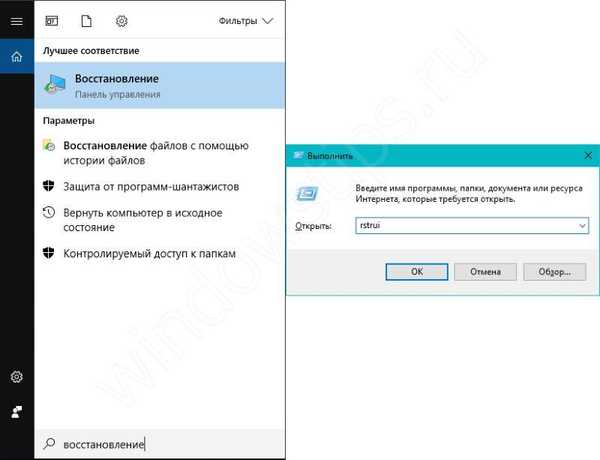
Untuk secara otomatis membuat titik pemulihan harus diaktifkan Perlindungan sistem, di mana rollback point secara otomatis dibuat ketika menginstal atau menghapus instalan program, memperbarui dan membuat perubahan pada komponen atau pengaturan sistem.

Jika Perlindungan Sistem diaktifkan, Anda akan diminta untuk melakukan pengembalian dari titik yang diusulkan. Dianjurkan untuk memilih saat ketika kesalahan yang mungkin belum terwujud.
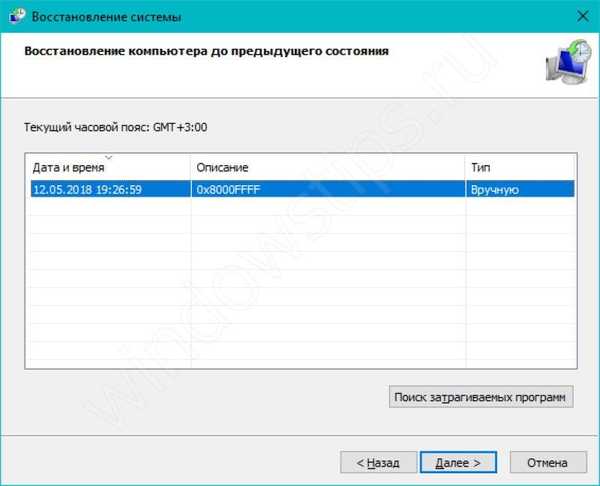
Periksa semua informasi sebelum memulai pemulihan dan, jika semuanya baik-baik saja, mulai prosedur. Prosedur ini dapat memakan waktu hingga 5 menit atau beberapa jam, semuanya tergantung pada jumlah data yang dipulihkan dan kinerja PC.
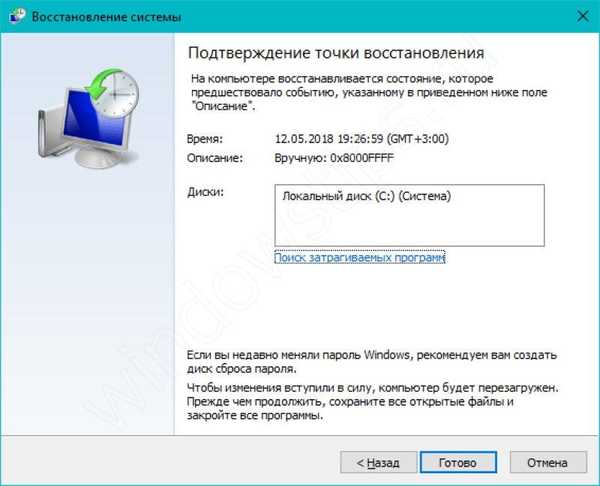
Sayangnya, tidak semuanya bisa berjalan lancar. Dan pada tahap ini, kesalahan tak terduga dapat terjadi selama pemulihan sistem - 0x8000ffff. Tapi tidak semuanya hilang, Windows kaya akan opsi koreksi kesalahan yang mungkin.
Opsi 3. Pulihkan dari gambar (Peningkatan tempat)
Kasus ekstrem ketika semua opsi yang mungkin tidak membantu atau kesalahan 0x8000ffff muncul selama pemeriksaan integritas atau selama fase pemulihan akan membantu "memperbarui" sistem dengan menyimpan data. Secara kasar, ini adalah instalasi ulang komponen sistem tanpa mempengaruhi file dan aplikasi pengguna. Metode ini disebut Inplace Upgrade..
Pertama, Anda memerlukan ISO-image Windows 10 atau utilitas Alat pembuatan media.
Media Creation Tools adalah utilitas untuk memperbarui dan membuat media instalasi Windows. Anda dapat mengunduh versi terbaru dari Media Creation Tools atau MCT di situs web Microsoft. Pergi ke situs dan klik Unduh alat sekarang.
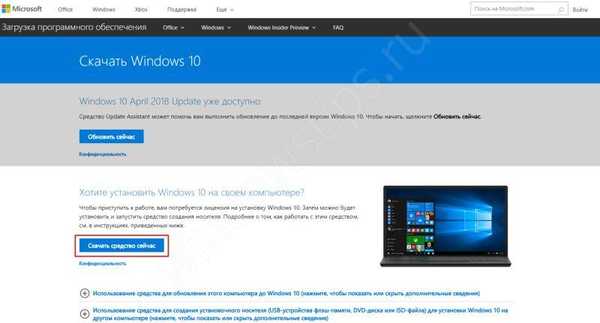
Setelah utilitas dimuat, jalankan. Setelah menerima ketentuan perjanjian lisensi, pilih Perbarui komputer ini sekarang. Aplikasi akan mulai mengunduh file yang diperlukan dan menyiapkan sistem untuk "pembaruan", setelah itu akan diperlukan untuk mengkonfirmasi perubahan.
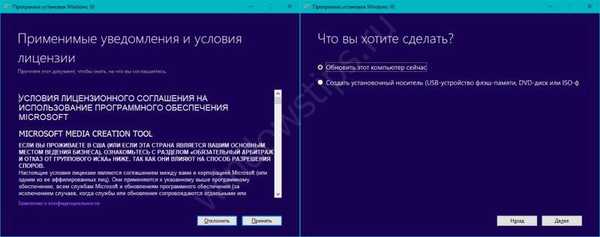
Versi alternatif dengan gambar ISO Windows 10. Beberapa opsi "Cara mengunduh gambar Windows 10" dijelaskan secara rinci dalam artikel kami - https://windowstips.ru/legalnyj-sposob-zagruzit-oficialnyj-obraz-windows-10.
Setelah mengunduh gambar, klik dengan RMB dan pilih "Connect". Gambar akan ditiru pada drive virtual, yang akan memungkinkan Anda untuk menggunakan file ISO ini jika disk instalasi berada dalam drive CD / DVD.

Isi dari gambar instalasi Windows 10 akan terbuka. Untuk memulai prosedur Upgrade Tempat, temukan aplikasi setup.exe di folder root dan jalankan.
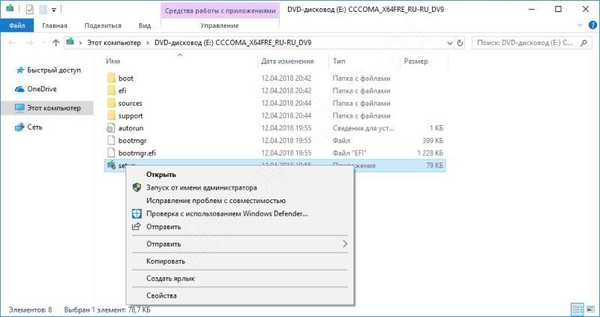
Setelah itu, penginstal Windows 10 akan mulai, yang akan memungkinkan Anda untuk melakukan pengembalian sistem. Yang utama adalah mengikuti instruksi dan petunjuk dari installer.
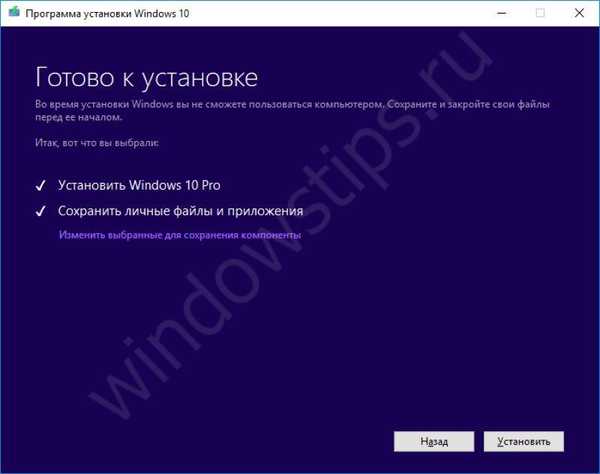
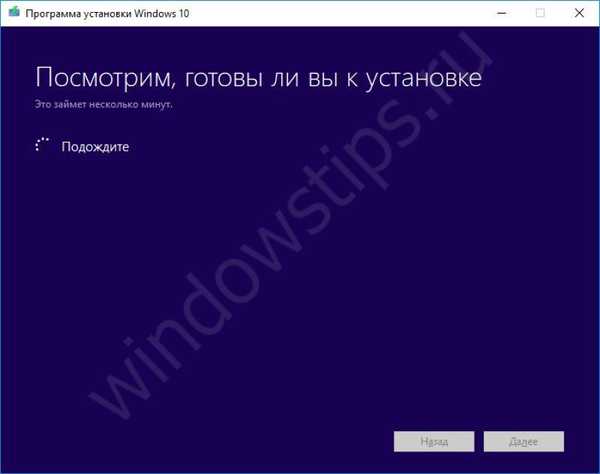
Opsional:
Kadang-kadang kesalahan yang serupa terjadi, misalnya, kesalahan 0x8000ffff di Windows 10 pemandu diagnostik ditangguhkan. Dalam hal ini, komponen sistem mungkin rusak, sehingga fungsi utama aplikasi tidak dapat dilakukan. Kami menyarankan Anda segera mulai memulihkan sistem dari opsi ke-2 atau ke-3, jika sering terjadi kesalahan saat menggunakan aplikasi yang berbeda.
Semoga harimu menyenangkan!











